|
การเริ่มต้นกับเว็บไซต์ประเภท CMS เพื่อศึกษาให้ถ่องแท้ จะต้องมีการจำลองเครื่องคอมพิวเตอร์ของเราให้ทำหน้าที่เป็นเครื่องแม่ข่าย (Server) ที่รองรับภาษา php ฐานข้อมูล MySQL และมีระบบการจัดการฐานข้อมูลได้ ซึ่งโปรแกรมที่นำมาใช้นั้นก็แล้วแต่ระบบปฏิบัติการที่เราใช้งานอยู่ สำหรับระบบปฏิบัติการแม็ค นิยมใช้ Mamp

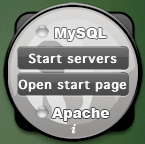 |
อ้อ MAMP เขายังมีเครื่องมืออำนวยความสะดวกให้เราอีกนะ เพื่อจะสั่งให้ Apache, MySQL Server ทำงาน Widget ไงครับ ติดตั้งไว้ด้วย สะดวกดีออก
ต่อไปก็จะไปลุยต่อในเรื่องฐานข้อมูลนะครับ ไปที่ http://localhost/phpMyAdmin ได้เลย MAMP กำหนดผู้ใช้งานเป็น root รหัสผ่าน root นะครับ ถ้าใครจะเปลี่ยนรหัสผ่าน เมื่อเปลี่ยนแล้วจะเข้าไม่ได้นะครับต้องไปแก้ไขไฟล์ชื่อ config.inc.php ไฟล์นี้อยู่ที่ /Application/MAMP/bin/phpMyAdmin ครับ ที่บรรทัด 85, 86 |
$cfg['Servers'][$i]['user'] = 'root'; // MySQL user
$cfg['Servers'][$i]['password'] = 'newPass'; // MySQL password (only needed with 'config' auth_type)
ถ้าอยากได้การล็อกอินแบบหรูๆ อย่างภาพล่างก็ไม่ยากครับ ในไฟล์นี้แหละ ไปที่บรรทัดที่ 61
$cfg['blowfish_secret'] = '1234'; // ตรงเลข 1234 นี่ผมใส่เข้าไปจะเป็นคำอื่นๆ ก็ได้
แล้วไปที่บรรทัดที่ 84 ให้เปลี่ยนจาก config เป็น cookie
$cfg['Servers'][$i]['auth_type'] = 'cookie'; // Authentication method (config, http or cookie based)?
จะได้หน้าตาล็อกอินแบบนี้ เหมือนที่ Host ต่างๆ เข้าใช้กัน
เมื่อล็อกอินเข้าไปใน phpMyAdmin แล้วก็สร้างฐานข้อมูลได้เลย จะทดสอบการติดตั้ง Mambo ให้ดูด้วยเลย จึงสร้างฐานข้อมูลชื่อ mambo เปล่าๆ ไว้รอ (ผมหาตัวติดตั้งที่เป็น UTF-8 ไม่เจอได้มาเป็น tis-620 ซึ่งผมว่ามันล้าสมัยไปแล้วครับ)
ต่อจากนั้นก็จัดการแตกไฟล์ที่เราโหลดมาจากเว็บ http://www.mambohub.com/th/ เปลี่ยนชื่อโฟลเดอร์ให้สั้นๆ ตามที่คุณอยากได้ ตัวอย่างผมเปลี่ยนเป็น mambo แล้วเอาไปไว้ที่ /Users/username/Sites/mambo กำหนดสิทธิให้โฟลเดอร์นี้เขียนได้ทุกคนไปเลยสะดวกในการทำงาน
ติดตั้ง mambo ด้วยการเรียกที่ http://localhost/mambo ได้เลย เลือกภาษาเป็น ไทย แล้วเจอเป็น tis-620 ลองเลื่อนลงมาข้างล่างหน่อยนะว่า ทุกโฟลเดอร์สำคัญต้องเป็น Writable ครับ
ต่อไปก็คลิก ทำต่อไป ถึงหน้ายอมรับลิขสิทธิ์เขาหน่อยตามธรรมเนียม ด้วยการคลิกเช็คบอกซ์ข้างล่าง (ถ้าไม่ยอมรับก็ติดตั้งไม่ได้แหละครับ ยอมครับยอม)
การกำหนดรายละเอียดของเว็บไซต์ต่างๆ ใส่เข้าไปเลยให้ถูกต้องก็แล้วกัน ตามที่ได้ทำไว้ก่อนหน้าใน phpMyAdmin ตรวจสอบอีกครั้งก่อนคลิก ทำต่อไป
ตอนนี้ก็ตั้งชื่อเว็บไซต์ ที่จะไปปรากฏบนไตเติ้ลบาร์กันได้แล้ว คลิก ทำต่อไป
มาถึงหน้านี้ Mambo ก็จะบอกเราว่าจะเรียกดูเว็บไซต์นี้ด้วย URL อะไร และไฟล์ทั้งหมดจะเก็บอยู่ที่ใด (เมื่อจะแก้ไขทีหลัง) พร้อมทั้งรหัสผ่านเริ่มต้นของผู้ดูแลระบบด้วย คลิก ทำต่อไป
ใกล้จะเสร็จแล้วครับ คราวนี้จะมาเจอหน้าต่างรายงาน ชื่อผู้ดูแลระบบ และรหัสผ่าน คัดลอกรหัสผ่านไว้ เพื่อทำการล็อกอินเข้าไปในหน้าผู้ดูแลแล้วเปลี่ยนใหม่ให้คุณจดจำง่ายขึ้นต่อไป พร้อมนี้ Mambo จะบอกให้คุณเปลี่ยนชื่อโฟลเดอร์ installation เป็นชื่ออื่นๆ ก่อนเพื่อความปลอดภัย
มีทางเลือกให้คุณทำ 2 ทาง คือดูเว็บไซต์ กับจะไปจัดการเว็บไซต์ในฐานะผู้ดูแลระบบ แนะนำไปที่ ผู้ดูแลระบบ เพื่อเปลี่ยนรหัสผ่านของ admin ก่อนเดี๋ยวลืม คลิกที่จัดการสมาชิก เลือก Admin แก้ไขรหัสผ่านเลย
จากนั้นถ้าอยากดูเว็บไซต์ก็ ล็อกเอาท์ หรือจะเปิดหน้าต่างใหม่เรียก http://localhost/mambo/ ก็ตามใจ
อยากแก้ไขอย่างไรก็จัดการในหน้า Administrator นะครับ อีกยาวกว่าจะสวย อาจจะต้องมีการเปลี่ยน Theme เพิ่มสมุดเยี่ยม บอร์ด ดาวน์โหลด บทความอีกจิปาถะ
มีคำถามว่า "ถ้าอยากจะ publish website จากเครื่องตัวเองเลย ต่อจากการติดตั้ง MAMP + MAMBO ต้องทำอย่างไรบ้างอ่ะครับ?" ก็เพียง Export เอาฐานข้อมูลเป็นไฟล์ .sql ออกมาจาก phpMyAdmin ครับ
จัดการติดตั้งบนเครื่องเซิร์ฟเวอร์หลักเหมือนติดตั้งในเครื่องนี่แหละครับ แล้วอัพโหลดพวกภาพประกอบต่างๆ ไฟล์ Theme ยกเว้นไฟล์ configuration.php (เพราะจะต่างจากบนโฮส์จริง)
เสร็จแล้วใช้ phpMyAdmin บนโฮสท์ import ไฟล์ .sql ที่เราเตรียมไว้แล้วขึ้นไป ก็เหมือนเดิมทุกประการแล้วครับ
|




